今回はデジタル著作権に絡んだリッピングやコピーに関するお話です。
目的に合ったパソコンを購入した人は、やりたいことを満たせる最高のツールを手に入れたと言っても過言ではありません。
しかし、自由とは決められたルールの中で行われなければならないのが常です。
特にネット界隈で賑わっている違法コピーやリッピングなどは、パソコンとソフトがあれば誰でも簡単にできてしまうという困
りものです。
誰にとって困りもので、誰にとって便利なのか。
そのあたりを解説できればと思います。
リッピングとは「DVDやブルーレイからデータとモラルを取り出すこと」
「リッピング(Ripping)」とは、DVDやブルーレイの映画、音楽CDなどのデジタルデータをパソコン内に取り込むことです。
あまり聞かないパソコン用語かもしれませんが、少し前の世代に青春を謳歌した方々は「CDをテープに録音してよ」「ビデオを ダビングしてくれない?」といった気軽にできたシェアを出来なくなっていて、この言葉に行きつくはずです。
一方、「コピー」とは同じメディアの種類同士へデータの複製を造ることを言います。
例えば、子供の運動会を撮影したDVDをディスクに焼いて親戚にも送ろう、と同じディスクをもう一枚造るのが「コピー」で、焼く、焼きまわす、などとも言います。

そのディスクを受け取った親戚がディスクのままだと不便だからと、USBメモリやパソコン内のハードディスク、SSDなどのストレージ内にデータを移すのが「リッピング」になります。
こちらは、データを落とす、抜く、などとも言われます。
コピーにせよリッピングにせよ、この手の話になると必ず出てくるのが「著作権法」や「情報通信審議会の検討の結果…」といった難しそうな用語。
我が子を撮った写真をSNSにアップしたら、他の子も映っていて大問題になった…という事案が成立する現代ならではの用語です。
DRMとはどんなもの? デジタルの著作権管理とは?
DRMとは「Digital Rights Management」の略で、デジタルの著作権管理を意味します。
TVの放送がアナログだった頃には、ビデオに録画して、それををダビングしても映像や音声は劣化していくので、技術的に制限 をかける必要はありませんでした。
もちろん、制限をかけたいのは製作サイドです。
しかし、デジタルでは劣化なく複製が作れます。
製作サイドにしてみれば、作られてしまうのです。
そこで10回までしかコピーできないという「ダビング10」という規制が登場しました。
同様に、パソコンでも、レンタルビデオで借りてきたDVDやCD、ブルーレイの映画や音楽を劣化なくコピーやリッピングする技術 が出てきました。
リッピングさせないためには強力な暗号化や、なんらかの許可された再生デッキでしか見れないような特殊な規格を用意しなければなりません。
CPRMやコピーガードの登場です。
CPRMは広く使われている技術ですが、一度きりの録画が可能で、CPRMに対応したDVDでなければ再生できないというものです。
こうしたもの全て、第三者による複製や再利用を難しくする技術・管理方法を一括してDRMと言っています。
映画DVDや音楽CD、果てはiTunesからも!? コピーガードなどのDRMを解除できる最強のソフト
「Shrink」シリーズや「カマハルカの瞳」など、昔からある有名なリッピングソフトは、DRMの技術をいかにして解除、無効化するのかを考えて作られたソフトです。
しかし、DRMの技術は日々、進歩しています。
はっきり言えば「イタチごっこ」でした。
様々な有名ソフトが最新のDRMを解除しようともがいていますが、できないことも少なくありません。
ところが、事実上、最強を謳われる「DVD Fab(ディーブイディーファボ)」ですと、他のリッピングソフトで歯が立たない最新DRMでもほとんどを解除、無効化できてしまいます。
例えば、地上デジタル放送のTV番組を、劣化しないフルハイビジョンの画質で録画したとして、それをブルーレイ(またはDVD)に焼いたとします。
当然、ダビング10などによりダビングできる回数には制限がありますし、そもそも、それらをパソコンで再生しようとしても、 CPRMに対応していない機体であれば、観ることができないのはよくあることです(対応してたとしても、規格が合う合わないなど組み合わせにもよる為)。
レンタルビデオ屋さんで借りてきた映画でもそうですし、音楽CDでもそうですね。
ところがDVD Fab系の「Blu-ray コピー + Blu-ray リッピング」や「DVD コピー + DVD リッピング」あたりを使えば、そのまま全てパソコンに取り込むことができてしまいますし、当然、再生もできてしまいます。
焼きまわすディスクすら用意する必要がありません。
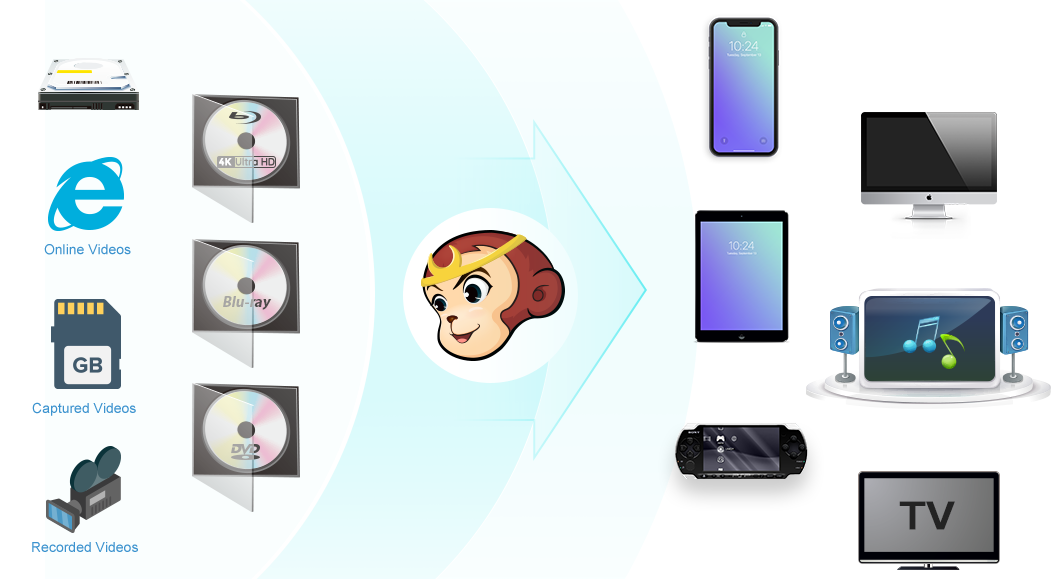
一方で、製作者サイドもそれでは困ると、DVDに用いられる「CSS」などの暗号化技術を駆使したり、ブルーレイ保護技術の「AACS」を普及させたり、音声に透かし技術を入れる「Cinavia(シナビ)」だったりを導入しています。
次から次へとガードする技術を開発する矢先から、リッピングソフト会社も解除する技術を開発し続けているので、見ている側は楽しかったりもするのですが、開発者達にしてみればたまったものではないでしょう。
よくウィルスとセキュリティソフトの関係に似ていると言われるのも納得です。
補足…どこまで突っ走る? 著作者側とリッピング開発の闘争の歴史
興味ある人は以下をクリックして下さい(興味ない人は飛ばしちゃいましょう)。
日本の法律はどうなっているの? 合法的とはどういうことか
ここではっきりとさせておかないといけません。
日本の法律ではどうなっているのか。
以下、ウィキペディアより抜粋です。
2012年6月20日にDVDなどに用いられる「CSS」などの暗号型技術を、著作権法上の対象となる「技術的保護手段」に追加するDVDのリッピングの違法化を盛り込んだ著作権改正法案が可決されている。これに伴い、CSS等の保護技術を回避してのDVDのリッピングは私的複製の対象外となり違法行為となる(ただし、CSS等の保護技術が使われていないDVDのリッピングについては、改正後も従来と変わりはない)。
これが今回の記事の肝となる部分です。
保護技術とはDRMのことですが、それらが施されたものは著作権者がコピーを望まないという意思表示に他ならないため、リッピングは不可、というわけです。
しかし、逆に保護技術が使われていないものなら、データを取っても問題にはならない。
では、ここでいう「CSS等の保護技術が使われていないDVD(ブルーレイも同様)」から行うリッピングソフトの活用場面とはんなものかをはっきりさせましょう。
DVD Fabの合法的な利用法=コーデックが合わないパソコンで使うとか

例えば、先の例なら、まさにパパさんが子供のホームビデオをハンディカムで録った後、それを光学メディアに焼いた場合などがそれ(セーフ)にあたります。
パパさんとしては、ディスクに焼いたパソコン以外のパソコンでも見れるようにしたいわけです。
ところが、コーデック(ファイルの拡張子の種類)と呼ばれるデータの保存形式が対応していない再生ソフト、及びパソコンだと再生しようがありません。
ディスクを作成したパソコンやTVのデッキでは見れたのに、我が子のお誕生日会で、会場にあるノートパソコンで再生しようとしたら、なぜか再生できない…どうしてだろう、と調べても良く分からない。
バースデー・パーティーが白けてしまった「あるある」と言えるでしょう。
ビデオカメラ購入を奥様のお義父さんにスポンサードしてもらった…なんて場合には、あるあるではすみません。
「孫が見れないのかね?」という静かな一言で、盛大な冷や汗を流すことになります。
夢と魔法の王様やワーナー兄弟を相手した方がマシというパパさんが大多数のハズ。
「対応する再生機器をすぐに買ってまいりますのでー!」という悲劇は少なくないのです。
再生はできても音声が流れない。
または、逆に音声が聞こえても映像が見れないなどは、実際によく見かけます。
最近では、かなりの対応幅の広さを持つ再生ソフトも増えましたが、やはり完璧ではないのです。
そうした経験を持つ人は店頭に来た上でこう尋ねられます。
「うちのホームビデオで録ったDVDが新しく買うパソコンで再生できるかどうか試していいですか?」
私のお店であれば快くお試し頂くことにしています。
先のパパさんズもここに含まれます。
ですが、そうしたことが全ての展示機で試せるわけではありません。
販売員によっては「すみません、お控え下さい」とお断りすることもあるでしょう。
この時にこそ、リッピングソフトが活躍する場面で、合法的に役に立ちます。
なにしろ、自分の撮ったものを自分の意思で見れるようにするわけですから問題ありません。
もし、あなたが「私が撮ったホームビデオを、私が複製するとは何事だ!」と真剣に考えるなら、裁判所へ行く前に、寄るべき病院があります。
再生ソフトのコーデックが合わなかろうと、なんだろうと、最強のリッピングソフト「DVD Fab」なら再生可能なデータとして取得してくれますし、なんとなればコーデックを変更してディスクへの書き込みコピーも可能です。
毒として使えば害になりますが、少量なら薬になります。
要は使いようということです。
ちなみに、コーデックを変更して適合する拡張子に変えるのをコンバートと言いますが、DVD Fabは当然、コンバート技術も優れています。
「コンバートだけできればいいかな」という方には、お安めの「DVDFab Video Converter」などがお勧めです。
まとめ、DVD Fabのラインナップと注意点
ここに紹介するDVD Fabはあくまでも代表的なものだけです。
サイトには他にもラインナップが並んでいますが、ご自身の使い方に合わせたものをお選び下さい。
ちなみに、使い方に関しては同様のDVD Fabの購入サイトに細かく書かれているので、すぐに分かると思いますので、割愛します。
以下、見て頂くと分かるように、「リッピング」や「変換」など、日本語で書いてあるので、使い方で迷うことはないと思います。

DVD Fabの代表的なラインナップ一覧
ここに挙げたラインナップは、全て複数の機能を持つお得なセット版になります。
単機能版もありますが、やや割高なため、こちらのセット版がお勧めです。
※二年間の使用期限付きが一般的ですが、中には無期限で使用可能なものもあります。
| DVD Fabの代表的なラインナップ一覧 | ||
|---|---|---|
| 名称 | 値段 | 内容 |
| DVDFab All-In-One Lifetime Gift | ¥44,839 |
全てのDVDFab製品のフルセットです。–DVD コピー、DVD リッピング、Blu-ray コピー、Blu-ray リッピング、UHD コピー、UHD リッピング、ブルーレイ DVD変換、DVD ブルーレイ 変換、UHD ブルーレイ変換 、DVD 作成、Blu-ray 作成、 DVD Cinavia 除去、 Blu-ray Cinavia 除去、UHD Cinavia 除去 UHD 作成、動画変換、DRM 除去 for Apple、 画面録画&編集 for iOS、Hi-Fi音声変換, 及びファイル転送の機能を持つフルセットです。全てのDVD/Blu-ray/動画に関する問題に全面的なソリューションを提供しいます。
更に、無料ギフトとして、3台のPCの無料認証付き。 |
| DVDFab All-In-One | ¥44,839 |
DVDFabオールインワンはほとんど全てのDVDFab製品のフルセットです。–DVD コピー、DVD リッピング、Blu-ray コピー、Blu-ray リッピング、UHD コピー、UHD リッピング、ブルーレイ DVD変換、DVD ブルーレイ 変換、UHD ブルーレイ変換 、DVD 作成、Blu-ray 作成、 DVD Cinavia 除去、 Blu-ray Cinavia 除去、UHD Cinavia 除去 UHD 作成、動画変換、DRM 除去 for Apple、 画面録画&編集 for iOS、Hi-Fi音声変換, 及びファイル転送の機能を持つフルセットです。全てのDVD/Blu-ray/動画に関する問題に全面的なソリューションを提供しております。
|
| DVDFab Copy Ripper Suite | ¥31,859 |
DVD コピー、DVD リッピング、Blu-ray コピー、Blu-ray リッピング、UHD コピーとUHD リッピングが含まれています。究極のバンドルとして、DVD/Blu-rayと4K Ultra HD Blu-rayをコピー/リッピング出来ます。
|
| DVDFab UHD Ripper + Blu-ray Ripper | ¥23,599 |
4K Ultra Blu-ray リッピングソフトウェア,4K Ultra HDムービー,4K UHD リッピング,blu-rayリッピング,blu-ray変換,ブルーレイ変換,ブルーレイリッピング
|
| DVDFab UHD Copy + Blu-ray Copy | ¥23,599 |
UHD コピーとBlu-ray コピーが含まれています。究極コピーバンドルとして、4K Ultra HD Blu-rayとコピー保護が付くBlu-rayを急速かつ簡単に空白なBlu-rayディスク/ISOファイル/フォルダ にコピー出来ます。
|
| DVDFab UHD Copy + UHD Ripper | ¥23,599 |
UHD コピーとUHD リッピングが含まれています。保護されていないUHD Blu-ray映画のメインムービーを空白なBD-50/25ディスク、ISOファイルとフォルダにコピーできて、互換性があるデバイスに対応する高品質のMKV/M2TSビデオに変換できます。
|
| DVDFab DVD Creator + Blu-ray Creator | ¥14,749 |
DVD 作成とBlu-ray 作成が含まれています。最高なDVD/ Blu-ray作成バンドルとして、任意形式のビデオをDVD/Blu-rayディスク /ISOファイル/フォルダに書き込めて、自分のDVD/Blu-rayメニューをカスタマイズできます。
|
| DVDFab DRM Removal for Apple + Video Converter | ¥15,339 |
強力なバンドルとして、DRM 除去 for Appleと動画変換を組み合わせて、iTunesビデオ/音声ファイルからDRMを除去出来て、DRMフリービデオを多種のデバイス対応の動画形式とビデオ/音声形式に変換できます。
|
| DVDFab Blu-ray Copy + Blu-ray Ripper (Cinavia included) | ¥25,959 |
Blu-ray コピー、Blu-rayリッピングとBlu-ray Cinavia除去が含まれています。柔軟なDVDソリューションとして、DVDとCinavia保護されたDVDを空白なディスクまたはハードドライブにコピーし、携帯デバイス用様々な動画フォーマットに変換します。
|
| DVDFab DVD Copy + DVD Ripper (Cinavia included) | ¥22,419 |
DVD コピー、DVDリッピングとDVD Cinavia除去が含まれています。柔軟なDVDソリューションとして、DVDとCinavia保護されたDVDを空白なディスクまたはハードドライブにコピーし、携帯デバイス用様々な動画フォーマットに変換します。
|
| DVDFab Ripper Suite Pro | ¥22,419 |
DVDリッピング、Blu-rayリッピングと動画変換が含まれています。この強力なリッピングパックによってDVD、Blu-ray、動画を指定のデバイスで再生できる様々な動画・音声ファイルに変換できます。
|
| DVDFab Ripper Suite | ¥20,059 |
DVDリッピングとBlu-rayリッピングが含まれています。高品質な変換パックとして、自由にDVDとブルーレイをほとんどのポータブルとモバイルデバイス、スマートフォン、タブレットコンソールなどで再生できる様々な動画・音声ファイルに変換できます。
|
| ¥22,419 |
DVD コピー、Blu-rayコピーとブルーレイDVD変換が含まれて、完璧なDVDとBlu-rayバックアップソリューション。お好きなDVD/ブルーレイをコピー、リッピング、クローン、書き込めます。またはブルーレイ映画をDVDに変換して空白なDVDメディアに保存できます。
|
|
| DVDFab Copy Suite | ¥20,059 |
DVD コピーとBlu-rayコピーを含む優れたDVDとBlu-rayバックアップパック:DVDとブルーレイを空白なDVD/Blu-rayディスクにコピー、クローンでき、またはフォルダー/ISOイメージファイルとしてパソコンのHDDにリッピングできます。
|
| Passkey for DVD & Blu-ray | ¥14,159 |
Passkey for DVDとPasskey for ブルーレイが含まれています。強力な保護解除パックとして、殆ど全ての既知のDVD/Blu-ray保護を解除でき、DVDとブルーレイ内容にアクセスできます。
|
| DVDFab DVD & Blu-ray Cinavia Removal | ¥18,879 |
DVD Cinavia除去とBlu-ray Cinavia除去が含まれています。DVDとBlu-rayディスクのオーディオトラックに埋め込まれるCinaviaウォーターマークを永久に除去できます。
|
| DVDFab Blu-ray Toolkit | ¥27,139 |
Blu-ray コピー、Blu-rayリッピングとブルーレイDVDが含まれています。殆どのブルーレイ及び3Dブルーレイをコピー、リッピング、変換、書き込めます。またブルーレイをDVDに変換できます。
|
| DVDFab Blu-ray Copy + Blu-ray Ripper | ¥23,599 |
DVDFab Blu-ray コピーとBlu-ray リッピングが含まれています。殆どのブルーレイをコピー、リッピング、書き込む及び変換できます。
|
| DVDFab DVD Copy + DVD Ripper | ¥16,519 |
DVDFab DVD コピーとDVD リッピングが含まれています。DVDを空白なディスクまたはハードドライブにコピーして、または携帯デバイス用様々なビデオフォーマットに変換します。
|
| DVDFab Video Downloader Pro | ¥8,259 |
ありとあらゆる動画サイトからダウンロードできる。Youtubeはもちろんのこと、FC2 やニコ動、Dailymotion、pandora.tv…など一通り。対応サイトはこちらを。他人様のアップした動画のダウンロードは基本的に違法です。
|
|
以下、2021年年初に新たに追加された動画ダウンローダーです。
特に「DRM 動画ダウンローダー」はAmazonプライムやHulu、加えてU-NEXTも対応が予定されているという万能タイプです。誤って違法な使い方をしないよう、ご注意下さい。Hulu |
||
| StreamFab オールインワン | ¥27,139 |
Netflix、Disney +、Hulu、YouTube、その他の1000+ストリーミングサービスから動画をダウンロードできる完璧な3-in-1ビデオダウンロードソリューション。対応サイトはこちらを。
|
以下、新しく追加されたEnlarger AI系のソフトです。
| 名称 | 値段 |
内容
|
|---|---|---|
| DVDFab Enlarger AI | ¥16,519 |
古いDVDムービーを1080pブルーレイフォーマットにアップスケールできます。
|
| DVDFab Enlarger AI + DVD to Blu-ray converter | ¥21,239 |
Enlarger AIとDVDブルーレイ変換セットを利用し、古いDVDムービーを1080pブルーレイフォーマットにアップスケールできます。
|
|
|
||
| DVDFab Enlarger AI for Mac | ¥16,519 |
古いDVDムービーを1080pブルーレイフォーマットにアップスケールできます。
|
| DVDFab Enlarger AI + DVD to Blu-ray converter for Mac | ¥21,239 |
Enlarger AIとDVDブルーレイ変換セットを利用し、古いDVDムービーを1080pブルーレイフォーマットにアップスケールできます。
|
簡単に言うと、昔の画質の荒い動画(SD画質)を補正して今のフルハイビジョン並みまで綺麗にできます、っていうソフトですね。
アナログから赤白黄のビデオ端子でデジタル変換した古い動画をお持ちの人などにオススメ。
注意点として、このソフトは他の「DVD Fab」とセットでなければ使えません。また、AIをディープラーニングラーニングさせられるだけのPCスペックが求められます(GEFORCE GTX 1050Ti以上)。
※HP、DELL、
レノボあたりのゲーミングラインナップがオススメ。
ハードルの高い仕様ですが、それだけ難しい変換ができるようになった、ということです。もっとも、機械学習させてその精度を上げてゆくものですから、精度が低い状態では明らかな失敗(画質劣化)になることもあるとか。
詳しくはこちらをご参照下さい。
※「DVDFab All-In-One Lifetime Gift」では、Amazonのギフト券がサービス特典として贈られることが多く、期間も無制限です。相応の金額にはなりますが、ほぼ全てが半永久的に使えるようにもなるのでお勧めです。
※金額は2021年08月24日のものを記載しています。価格は常に上下します。特にキャンペーンなどで変更することもありますので、ご注意下さい。
モノクロ写真をカラー変換へ可能。非可逆圧縮さえ再び高解像度へと変換する「DVDFab写真加工 AI」「」とは
こちらは静止画のみですが、Enlarger系と同様にAI技術を駆使した静止画加工用「DVDFab写真加工 AI」が人気となっています。
ニューラルネットワークと超解像技術によって、元々あった画像データを元にアニメ風にしたり、モノクロをカラーにしたり。ノイズを除去して綺麗にしつつ、最大40倍の高解像度へと変換できます。
非可逆圧縮により荒っぽい写真しか残っていないような方でも、これを使えば元の精細な写真へと復活できるかもしれません。ぼやけた画像を修正し、エッジをシャープにすることもできますので、写真技術が甘くてボケ気味を直したい、などという時にも。
同様の動画版「動画加工 AI」も人気です。2つセットで買うとにするとかなりお得に!
DVD Fabの注意点各種
細かいことですが、幾つかの注意点があります。
購入予定の方は、この部分も一通り、ご一読頂くことをお勧めします。
最後に、この注意点を記載しておきます。
全ての権利は使う人のモラルに委ねられており、自由と自己責任は常に切り離せません。
違法な使い方をしてなんらかのトラブルになったとしても、当方は一切、関知いたしません。
追記・いよいよAmazonプライムまで取り込めるようになった「DRM 動画ダウンローダー」
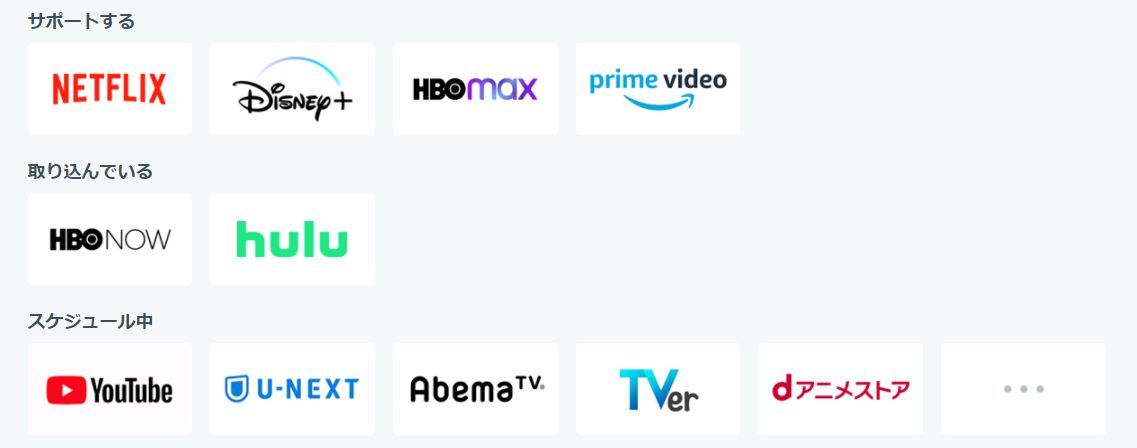
2021年1月「DRM 動画ダウンローダー」の対応表
| 名称 | 値段 |
内容
|
|---|---|---|
| StreamFab Amazon Downloader | ¥15,339 | Amazon プライムビデオから、最大でフルHD(1080p)、EAC35.1オーディオトラックの動画を無料でダウンロードできます。 |
| StreamFab Netflix Downloader | ¥15,339 | 最大で1080pのNetflix映画をダウンロードできます。 |
| StreamFab U-NEXT Downloader | ¥15,339 |
最大1080pの高品質のU-NEXTビデオを高速で簡単にダウンロードできます。
|
| StreamFab Hulu Downloader | ¥15,339 |
最大1080pの高品質のU-NEXTビデオを高速で簡単にダウンロードできます。
|
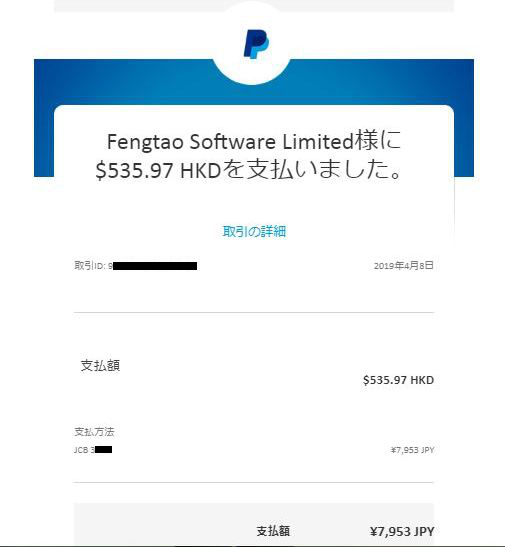
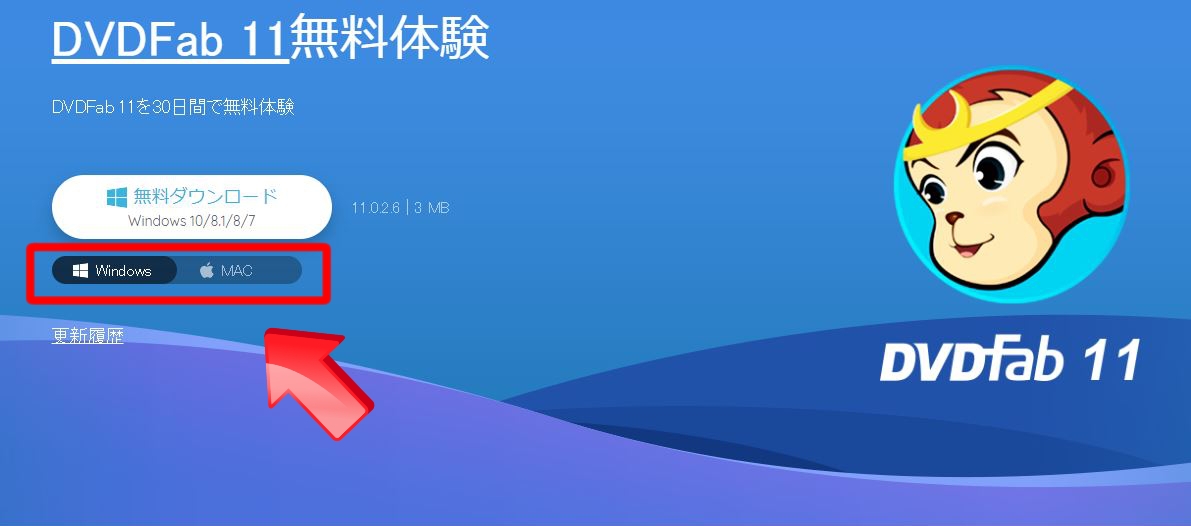 ※当サイトはWindows専門サイトですので、基本的に全てのリンクはWindows用のページになっています。
※当サイトはWindows専門サイトですので、基本的に全てのリンクはWindows用のページになっています。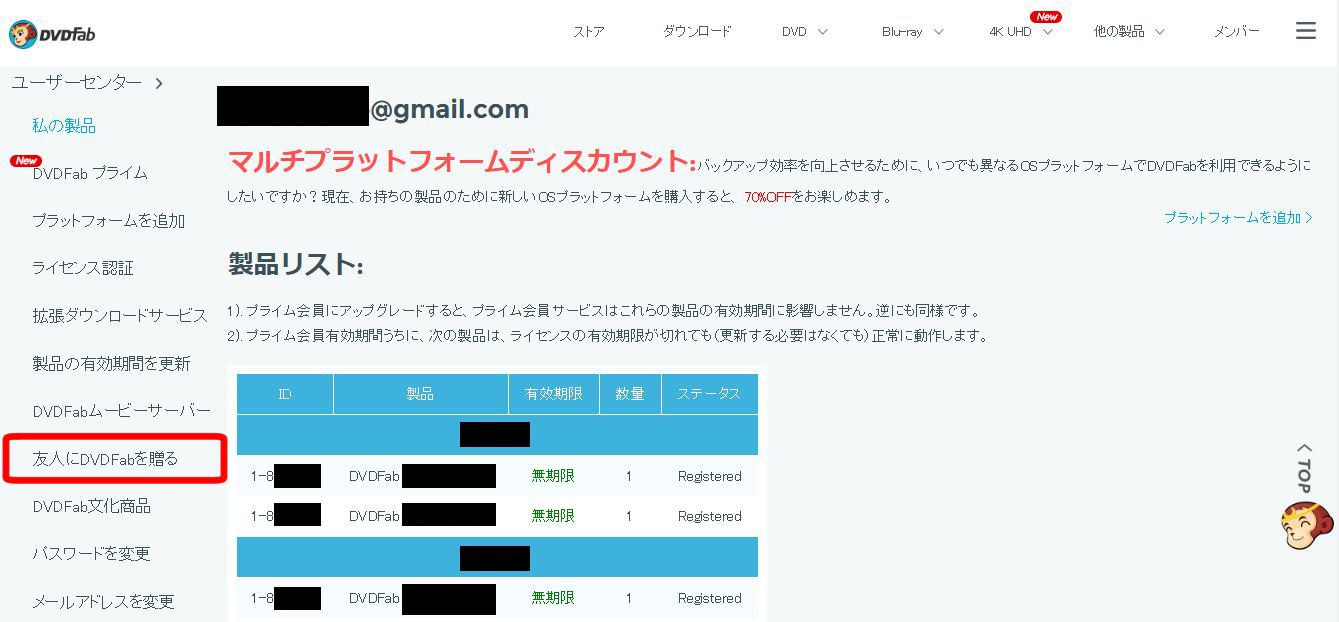 購入後にもお贈りすることは可能ですが、その場合、お贈りする相手側のメールアドレスを「DVDFab.cn会社(Fengtao Software)」に送って、手続きしてもらわないといけません。
購入後にもお贈りすることは可能ですが、その場合、お贈りする相手側のメールアドレスを「DVDFab.cn会社(Fengtao Software)」に送って、手続きしてもらわないといけません。

コメント
DVDから動画をMP4に変換して、USBメモリに保存しました。
助かりました。ありがとうございます。
お役に立てたようで良かったです!
( ・∀・ )